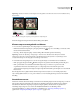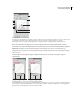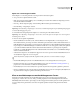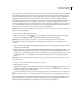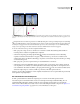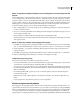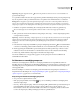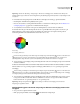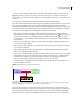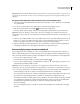Operation Manual
190
PHOTOSHOP CS4 GEBRUIKEN
Tonen en kleuren aanpassen
Opmerking: U kunt ook Afbeelding > Aanpassingen > Kleurtoon/verzadiging kiezen. Onthoud echter dat bij deze
methode aanpassingen rechtstreeks worden aangebracht op de afbeeldingslaag en dat informatie over afbeeldingen wordt
verwijderd.
2 In het deelvenster Aanpassingen kiest u welke kleuren u wilt aanpassen met het pop-upmenu Bewerken:
• Kies Origineel om alle kleuren tegelijkertijd aan te passen.
• Kies een van de andere vooraf ingestelde kleurbereiken voor de kleur die u wilt aanpassen. Zie “De kleurtoon en
verzadiging aanpassen” op pagina 189 om het kleurbereik te wijzigen.
3 Voer bij Kleurtoon een waarde in of sleep met de schuifregelaar tot u tevreden bent met de kleuren.
De waarden in het vak geven het aantal graden aan dat de oorspronkelijke kleur van de pixel is verschoven op de
kleurenschijf. Een positieve waarde geeft een verschuiving naar rechts aan en een negatieve waarde geeft een
verschuiving naar links aan. Waarden kunnen variëren van -180 tot +180.
Kleurenschijf
A. Verzadiging B. Kleurtoon
U kunt ook het gereedschap voor het aanbrengen van aanpassingen in de afbeelding selecteren in het deelvenster
Aanpassingen en vervolgens Ctrl (Windows) of Command (Mac OS) ingedrukt houden en op een kleur in de
afbeelding klikken. Sleep naar links of rechts in de afbeelding om de waarde van de kleurtoon te wijzigen.
4 Typ een waarde voor Verzadiging of sleep de schuifregelaar naar rechts om de verzadiging te vergroten of naar links
om deze te verkleinen.
De kleur verschuift bij het midden van de kleurenschijf vandaan of naar het midden van de kleurenschijf toe. Waarden
kunnen variëren van -100 (percentage negatieve verzadiging, doffere kleuren) tot +100 (percentage toegenomen
verzadiging).
U kunt ook het gereedschap voor het aanbrengen van aanpassingen in de afbeelding selecteren in het deelvenster
Aanpassingen en op een kleur in de afbeelding klikken. Sleep naar links of rechts in de afbeelding om de verzadiging
te verlagen of verhogen van het kleurbereik dat de pixel bevat waarop u klikte.
5 Typ een waarde voor Helderheid of sleep de schuifregelaar naar rechts om de lichtsterkte te vergroten door wit toe
te voegen aan een kleur of naar links om deze te verkleinen door zwart toe te voegen aan een kleur. Waarden
kunnen variëren van -100 (percentage zwart) tot +100 (percentage wit).
Opmerking: Klik op de knop Herstellen om een instelling voor Kleurtoon/verzadiging in het deelvenster
Aanpassingen ongedaan te maken.
Het kleurbereik opgeven dat met de aanpassing van kleurtoon/verzadiging moet worden
aangepast
1 Ga op een van de volgende manieren te werk:
• Klik op het pictogram Kleurtoon/verzadiging in het deelvenster Aanpassingen.
0/360
180
90270
A
B